iZotope製品:Stutter Edit 2 プリセット
Stutter Edit 2 プリセット
オーバービュー
Stutter Edit 2 には、包括的なジェスチャーが含まれています。多くのユーザーは、これらのジェスチャーがほとんど(そしておそらくすべて)のニーズをカバーしていることに気づくと思いますので、Stutter Edit 2 でバンクとジェスチャーを管理する方法を知っておくことが重要です。これにより、必要なジェスチャーを簡単に選択することができ、特定のニーズに合わせてジェスチャーの主要な割り当てをカスタマイズすることができます。
Stutter Edit 2 のブラウザでは、プリセットの読み込み、保存、管理を行います。ブラウザはまた、ジェスチャーをキーにアサインする場所でもあります。
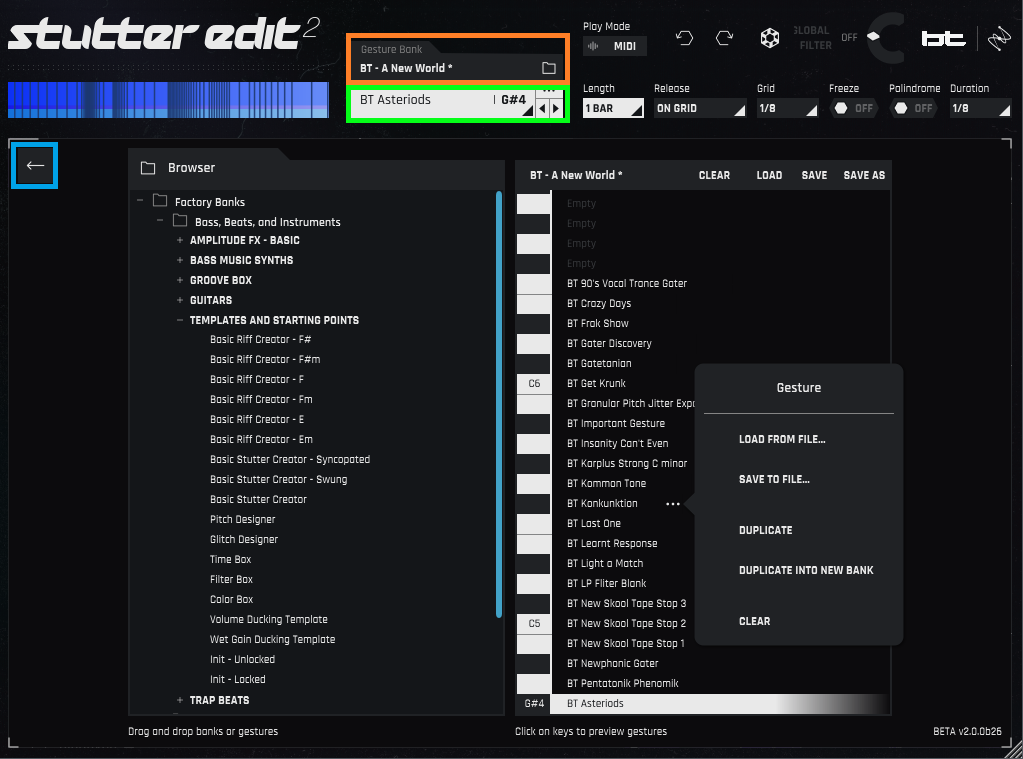
ジェスチャーバンクセクション(上記画像橙枠)をクリックして、ブラウザを開きます。メイン画面に戻るには、左の矢印 (上記画像青枠) をクリックします。
ブラウザには2つのメインセクションがあります。
左側のセクションは、バンクとその中のジェスチャーをブラウズするためのものです。右側のセクションでは、選択したバンクの MIDI ノートにジェスチャーをアサインします。
上記画像緑枠は、後述の「ジェスチャーの概要」で説明するように、バンク内で利用可能なジェスチャーの概要を示しています。
ジェスチャーバンクマネージャーナビゲーション
バンクとプリセットは、フォルダ、サブフォルダ、およびサブフォルダ内のファイルで構成されたおなじみのブラウジング階層に従っています。
ファクトリーバンクとユーザーバンクのフォルダは階層の一番上にあります。
ファクトリーバンク内のものを上書きすることはできませんが、ファクトリーバンクのジェスチャーを編集してユーザーバンクに保存することはできます。
新しいユーザサブフォルダを作成するには、ジェスチャを保存するときに、「SAVE AS...」を選択します。
ファクトリーバンクとユーザバンクのサブフォルダは、階層の次のレベルです。
これらのサブフォルダには通常、特定の曲のジェスチャー、映画のムード、様々なインストゥルメント(ギターからグルーヴボックスまで)など、テーマに関連したバンクが含まれています。
複雑なモジュレーション・カーブも作成できるので、お気に入りのカーブを保存するためのCurvesフォルダがあります。
上の画像では、Bass, Beats, and Instrumentsというサブフォルダの中にいくつかのBanksが入っています。Amplitude FX - Basic、Bass Music Synths、Groove Box、Guitarsなどです。
テンプレートとスタートポイントバンクが開かれています(フォルダやバンクの横にある+マークをクリックすると開きます)が、バンクに保存されている様々なジェスチャーを見ることができます。
MIDI ノートにジェスチャーを割り当てる
上のスクリーンショットでは、右側にバンク BT_BEST OF のジェスチャー割り当てが表示されています。ジェスチャをキーに割り当てるには、2つのオプションがあります。
- ブラウザから割り当てたいキーのすぐ右にドラッグします(キー自体にはドラッグしません)。
- キーの右側のスペースにカーソルを合わせ、3つのドットをクリックして、「LOAD FROM FILE...」(ファイルから読み込む)を選択します。
ジェスチャーの管理
ジェスチャーのキー割り当てを変更する
ジェスチャー名をクリックして、目的のキーにドラッグします。これでジェスチャの元のキーは空になりますので、必要に応じて新しいジェスチャをドラッグすることができます。
ジェスチャーをロードする
キーの右側のスペースにカーソルを合わせ、3つのドットをクリックして、「LOAD FROM FILE...」を選択します。
ジェスチャーを保存する
キーの右側のスペースにカーソルを合わせ、3つのドットをクリックして、「SAVE TO FILE...」を選択します。
ジェスチャーを削除する
キーの右側のスペースにカーソルを合わせ、3 つのドットをクリックして、「CLEAR」 を選択します。
また、上の画像の緑色のジェスチャーの概要ウィンドウからジェスチャーを削除することもできます。
このウィンドウの右上にある3つの点をクリックして、「CLEAR GESTURE」 を選択します。
ジェスチャーを複製する
キーの右側のスペースにカーソルを合わせ、3つの点をクリックし、「DUPLICATE」を選択します。
ジェスチャーは、複製されるジェスチャーよりも音程の高い、最初に割り当てられていない(空の)キーで複製されます。
高い音程の未割り当ての鍵盤がない場合、ジェスチャーは複製されるジェスチャーよりも低い音程の最初の未割り当ての鍵盤に複製されます。
割り当てられていないキーがない場合、ジェスチャーは複製されません。
代わりに、ジェスチャーを保存し、不要になったジェスチャーのあるキーの右側のスペースにカーソルを合わせ、3つの点をクリックして、先ほど保存したジェスチャーを読み込みます。
緑色で表示されている [ジェスチャーの概要] ウィンドウからも、ジェスチャーを複製することができます。
このウィンドウの右上にある 3 つの点をクリックして、「DUPLICATE GESTURE」を選択します。
ジェスチャーを新しいバンクに複製する
キーの右側のスペースにカーソルを合わせ、3つの点をクリックし、「DUPLICATE INTO NEW BANK」を選択します。
これを選択するとジェスチャーが新しいバンクに複製され、新しいバンクを作成するのに適した方法です。
ジェスチャーリスト
ブラウザには、限られた数のキーボードキーが表示されます。ジェスチャーのキーボード割り当ての詳細を確認するには、前の画像で緑色に表示されているジェスチャーの概要セクションをクリックします。これにより、すべてのキーで使用されているすべてのジェスチャーのリストと、キー割り当てのノート名が表示されます。

マウス ホイールを使用して、ジェスチャーの概要リストを上下にスクロールします。
リスト内の任意のジェスチャーをクリックすると、ブラウザの右側に選択されたジェスチャーが表示されます。また、キーボード グラフィックのキーをクリックしてジェスチャーを選択することもできます。
- 概要で選択したジェスチャーが、表示されている最高音程よりも高くてキーボードに表示されていない場合は、キーボードの横にあるジェスチャーの表示が変わり、キーボードグラフィックの一番上にジェスチャーが表示されます。
- 概要で選択したジェスチャが、表示されているピッチが最も低いためにキーボード上に表示されない場合、キーボードの横にあるジェスチャの表示が移動し、ジェスチャがキーボードグラフィックの下に表示されます。
また、左右の矢印をクリックすると、ジェスチャーの概要とは別に、ジェスチャーを1つずつ上下に移動することができます。
Bank管理

ブラウザの右側には、キーの上のストリップ(上記画像黄枠)にバンク名、現在のバンクをクリア、ロード、保存、または名前を付けて保存するオプションが表示されています。
希望するオプションをクリックして、必要に応じてロード、ロード、セーブ、または名前を付けて保存に移動します。

工場出荷時レベルのバンクをロードして編集した場合、保存は無効になります。ただし、ユーザーバンクに名前を付けて保存することはできます。
Related Articles
iZotope製品: Stutter Edit 2 最初にお読みください
Stutter Edit 2 最初にお読みください 最初にお読みください 目次 オーバービュー クイックスタート ジェスチャーについて バンクの基本 タイムバリエントモジューラーカーブの基本 ユーザーインターフェイスをナビゲイトする オーバービュー Stutter Edit ...iZotope製品:製品のプリセットファイルの保管場所について
iZotope のプリセットマネージャーは、プリセットを .XML ファイルとしてハードドライブに保存します。 また、各 XML ファイルはプリセットマネージャーに対応するプリセットの名前が付けられます。 現行版のiZotope製品のプリセットはデフォルトで以下の階層に保存されています。 Windows: C:\Program Files\iZotope\[製品名] Mac: Macintosh HD/ライブラリ/Application Support/iZotope/[製品名] ...iZotope製品:Jonathan WynerのOzone10プリセットの読み込ませ方
Jonathan WynerのOzone10プリセットの読み込ませ方について まず、プリセットを入手したら圧縮されているファイルなので、解凍します。 次に一旦開いているDAWは閉じ、フォルダーをコピーします。 ・macOSの場合は:MacintoshHD /Library/Application Support/iZotope/Ozone Pro/Presets/Global Preset ・ WindowsOSの場合は: C:\Program Files\iZotope\Ozone ...iZotope製品:Ozone10 + RX10にてインストール時に表示されるエラーへの解決方法
このページではOzone 10 および RX10 をインストール時に、以下のようなエラーが表示される場合の解決策をご案内します。 1. インストーラの終了 まず、以下のエラーが表示されましたらOKを押して終わりにします macOS でご利用の場合は、最初にこちらをご確認ください。 macOS: アクセス権の確認 1.) 移動メニューをクリック > フォルダへ移動を選択 > /etcと入力してください。 2.) etc フォルダに sudoers ファイルがあり、次のように表示されます。 3.) ...iZotope製品:カスタムプリセットの追加の仕方(Neutron編)
カスタムプリセットの追加の仕方(Neutron編) キャンペーンにてご提供しているカスタムプリセットの追加方法をここでは紹介していきます。 カスタムプリセットを使って読み込ませていきます。 使用している機材: ・Pro Tools ・Neutron 3 ここではPro ToolsをDAWとして使用しておりますが、ホストとなるDAWによって やり方が大きく変わりませんのでご安心ください。 OSはMacですが、階層を明記しますのでここもそこまでは大きく変わりことはございません。 1. ...